【動画:ターミナルウィンドウの詳細】
ターミナルウィンドウ 表示の見方・詳細
取引タブ
ここでは現在保有している注文および予約注文の概要を見ることができます。全ての保有中の注文は「口座状況の行」の上に表示されます。一方、全ての予約注文はその「行」の下に表示されます。このセクションを右クリックしますと新しいドロップダウンメニューが現れます。その上部には、注文を「開く」、「閉じる」または「修正する」オプションがあります。ドロップダウンメニューには、トレーリング・ストップというオプションもあり、「トレーリング・ストップ」の貼り付けや使用が可能です。
ターミナルウィンドウにおける次のオプションは、「損益表示形式」です。これにより、損益の表示方法を調節することができます。例として、「ポイントで表示」、「各通貨で表示」または、「証拠金の通貨で表示」があります。
「ポイントで表示」というオプションでは損益の値をポイントで示します。「各通貨」とは、通貨ペアの建値通貨を指します。この例では、JPYがそれに値します。ターミナルウィンドウのデフォルト設定は「証拠金の通貨で表示」となっており、この例ではUSDとなります。ドロップダウンメニューの最後のセクションでは、「手数料」、「税」、「コメント」「自動整列」および「グリッド」など異なる項目の列を表示や非表示することができます。
口座履歴タブ
口座履歴タブでは、決済したすべての取引をご覧いただけます。また、MT4マニュアル8で説明した通り、レポートを作成することも可能です。
ニュースタブ
「ニュース」のタブでは最近の金融ニュースの見出しをご覧いただけます。
アラーム設定タブ
「アラーム設定」タブでは、自分でカスタマイズしたアラーム設定を作成できます。右クリックし「作成」を選択するか、キーボードの「Insert」キーを押すことで「アラーム設定」画面が開きます。
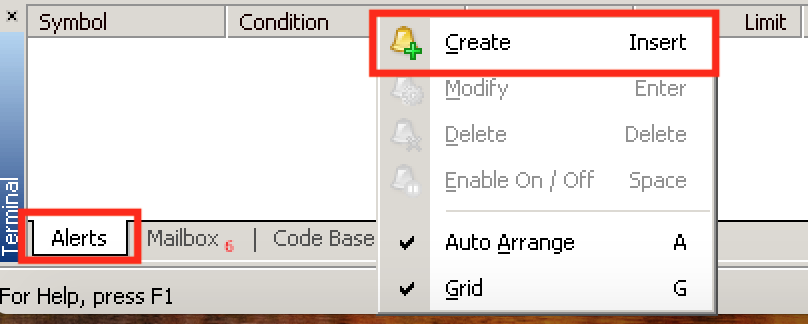
アラーム設定画面で設定可能な項目は下記の通りです。
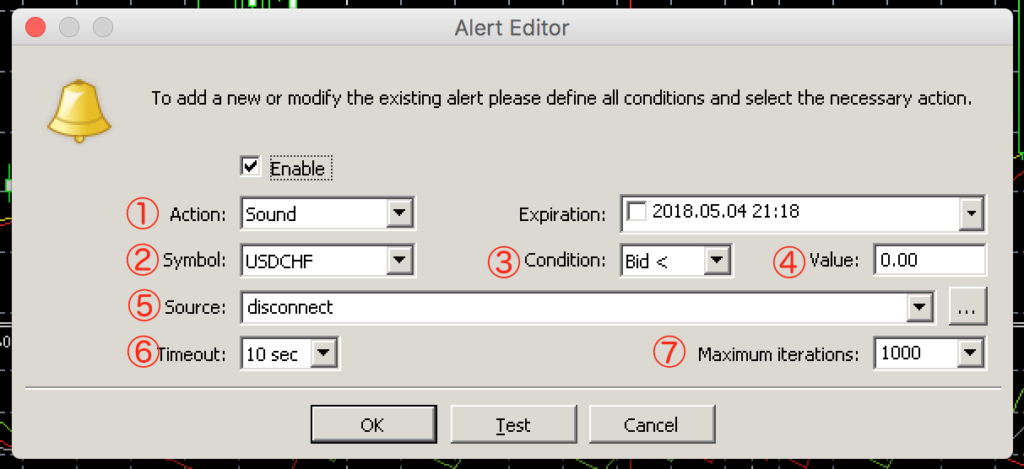
-
- ①アラームタイプを「音」、「ファイル」、「Eメール」などから選べます。
-
- ②商品タイプの選択が可能です。
-
- ③アラームで通知されたい状況を表示します。
-
- ④特定の価格で通知を受け取りたい場合にその価格を設定します。
-
- ⑤音のタイプを選択できます。
-
- ⑥アラーム設定を起動させたい間隔を設定できます。
- ⑦何回アラームが再生されるかを表示します。
メールボックスタブ
ここでは、XMがお知らせする内部メールを確認できます。
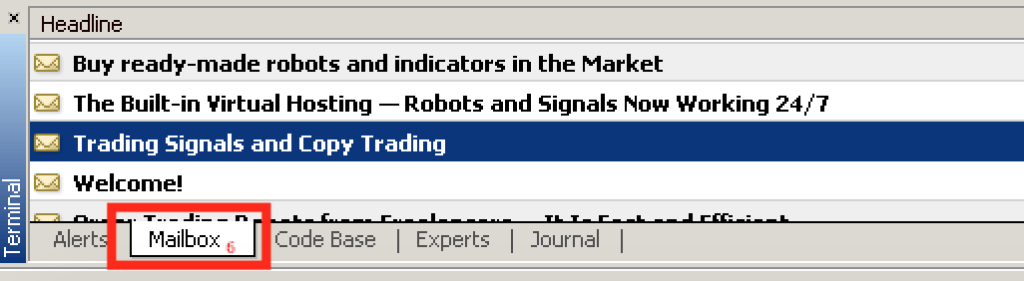
操作履歴タブ
「操作履歴タブ」では、プラットフォームの全ての動きをモニターすることができます。右クリックしますと、ログファイルを開く、コピー、または配列させるオプションが表示されます。「開く」を選択するとフォルダへ移動し、デフォルトでログが記録されています。
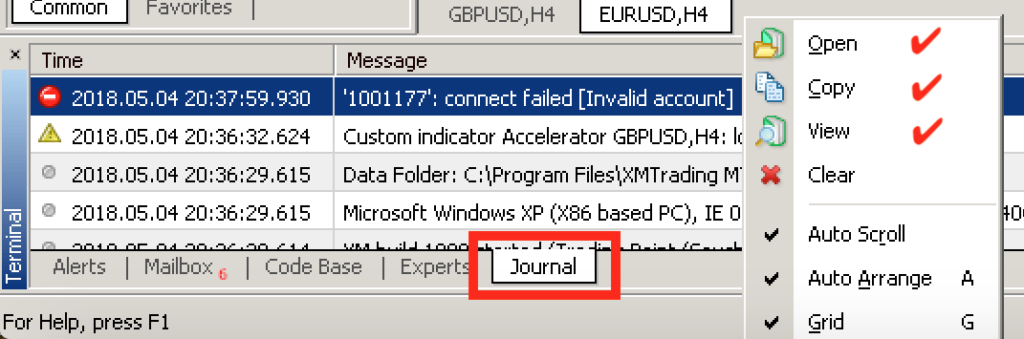
メタトレーダー4ガイド
1.取引口座を用意する
2.MT4ダウンロードとログイン
3.チャート画面の基礎
4.気配値表示の基礎
5.ターミナルウィンドウの基礎
6.ナビゲーターウィンドウの基礎
7.MT4における発注
8.口座履歴、決済された取引
9.気配値表示の詳細
10.MT4のチャート管理
11.チャート画面のプロパティ
12.インジケーターとスクリプト
13.MT4におけるチャートの組表示設定
14.MT4における定型チャート作成
15.ターミナルウィンドウの詳細
16.エキスパート・アドバイザーのインストール方法
17.MT4プラットホームのカスタマイズ
18.予約注文を理解する
19.MT4における予約注文の発注
20.XM webtrader端末
21.MT4におけるトレーリング・ストップ
22.損切りと利益確定
23.MQL5-トレーディングシグナル
24.マルチターミナルウィンドウの基本



